| 主机参考:VPS测评参考推荐/专注分享VPS服务器优惠信息!若您是商家可以在本站进行投稿,查看详情!此外我们还提供软文收录、PayPal代付、广告赞助等服务,查看详情! |
| 我们发布的部分优惠活动文章可能存在时效性,购买时建议在本站搜索商家名称可查看相关文章充分了解该商家!若非中文页面可使用Edge浏览器同步翻译!PayPal代付/收录合作 |
WordPress包括基本的图片编辑功能。您可以在媒体库中选择要处理的图片,并对其进行裁剪、旋转和调整大小,但只能对单个文件进行操作。那么如何批量调整WordPress中图片的大小呢?让我们来看看吧。
在WordPress中批量调整图片大小的一个简单方法是使用批量图片调整插件。这个插件可以兼容很多流行的WordPress主题模板和插件。您可以点按来调整媒体库中所有图像的大小,选取要为图像设定的分辨率,并随时开始调整大小的过程。

登录WordPress网站管理后台,安装并激活仪表盘中的批量图片resizer插件,然后点击工具→批量图片Resizer,设置需要调整大小的图片的分辨率。该插件提供了多种预设和图像压缩质量设置,如全尺寸、中等尺寸等。

配置好插件后,选择要批量处理的图像,点击Resize开始调整图像大小。

如果你想了解更多关于WordPress网站的信息,请访问WordPress网站。
这几篇文章你可能也喜欢:
- 如何设置WordPress电子邮件日志(以及WooCommerce电子邮件日志)
- 如何将表添加到WordPress帖子和页面(无需HTML)
- 如何在WordPress中创建Shopify购物门户(如何使用WordPress构建购物网站)
- 7最佳WordPress备份插件比较(优点和缺点)
- 如何在WordPress(逐步)中查找和修复破裂的链接
本文由主机参考刊发,转载请注明:如何在WordPress中调整图片大小?(wordpress批量上传图片) https://zhujicankao.com/96024.html
 主机参考
主机参考













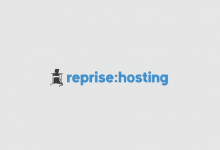

评论前必须登录!
注册